Microsoft Teams怎麼會指派政策給單一使用者原則_Microsoft Teams向單一使用者指派政策方法
- WBOYWBOYWBOYWBOYWBOYWBOYWBOYWBOYWBOYWBOYWBOYWBOYWB轉載
- 2024-05-07 11:40:431113瀏覽
遇到員工需要特殊政策設定的情況時,如何向單一使用者指派策略?本指南將為您詳細解答。本文將介紹 Microsoft Teams 中向單一使用者指派策略的逐步指南,讓您能夠針對特定使用者需求靈活調整策略設置,從而提高協作效率。請繼續繼續閱讀,以了解具體操作方法。
1、先開啟Teams管理中心。
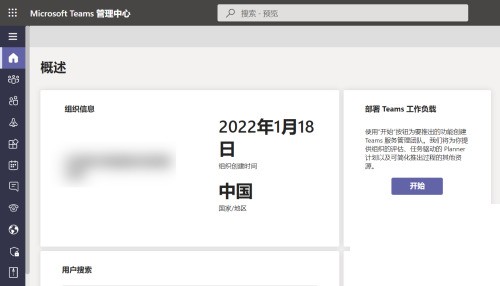
2、然後點選左側導覽列中的【使用者】。
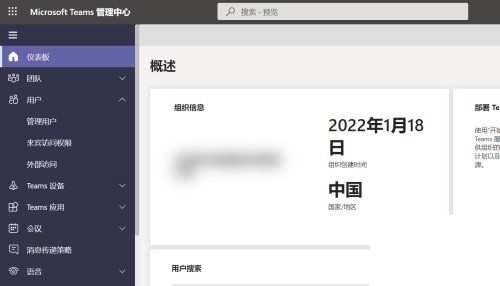
3、點擊子選單中的【管理用戶】。
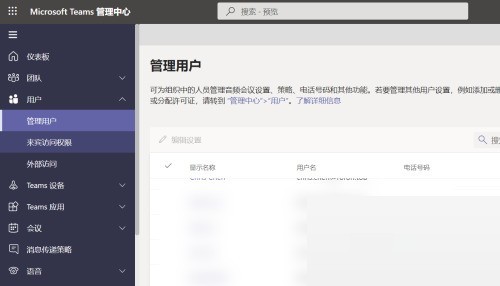
4、接著在右側窗格中選擇使用者。
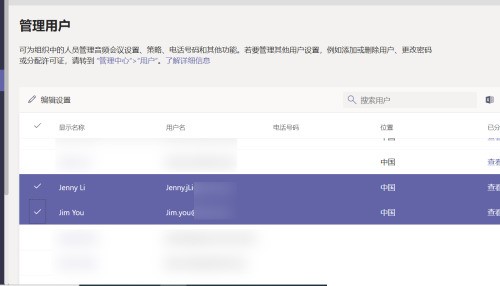
5、點選窗格中的【編輯設定】。
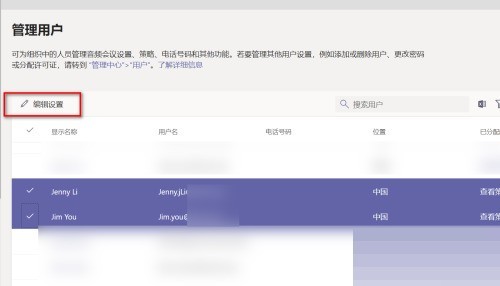
6、最後選擇要指派的策略,點選【應用】。
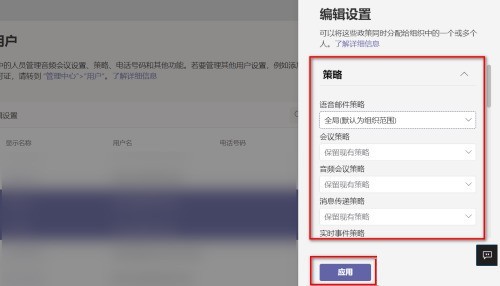 #
#
以上是Microsoft Teams怎麼會指派政策給單一使用者原則_Microsoft Teams向單一使用者指派政策方法的詳細內容。更多資訊請關注PHP中文網其他相關文章!
陳述:
本文轉載於:zol.com.cn。如有侵權,請聯絡admin@php.cn刪除

